Tabla de Contenido
![]() Sobre el autor
Sobre el autor
![]() Artículos Relacionados
Artículos Relacionados
-
-
-
-
La resolución de vídeo está experimentando mejoras drásticas. Hubo un tiempo en el que la gente se conformaba con 240p SD. Pero el afán de superación hizo realidad la HD de 720p, a la que pronto siguieron la HD de 1080p y la UHD de 4K para que la gente siguiera disfrutando de un espectáculo visual. Si la red es fluida, difícilmente podrás ver tus vídeos favoritos en una resolución inferior.
Hoy vamos a compartir algunos de los mejores grabadores de pantalla 4K gratuito para capturar tu pantalla en resolución 4K. Pero para obtener los mejores resultados, tienes que asegurarte de que tu dispositivo tenga una configuración suficientemente alta. De lo contrario, el vídeo resultante no estará a la altura.
| 🎞️Contenido grabado | Videojuegos, transmisión en directo, actividad en pantalla |
| 🕵️♂️Resolución de vídeo | 4096 x 2160 píxeles |
| 🎉Códecs de vídeo | H.264 y H.265 |
| ⏺️Modo de grabación | Pantalla completa, área seleccionada, una/múltiples ventanas |
| ✨Más recomendado | EaseUS RecExperts (Win/Mac) |
Los mejores grabadores de pantalla 4K para Windows/Mac [Comparación rápida]
| Comparación | Sistema Operativo | Herramientas de edición | Programar la grabación | Aceleración por GPU |
|---|---|---|---|---|
| EaseUS RecExperts | Win/Mac | Sí | Sí | Sí |
| ShadowPlay | Win | No | No | Sí |
| Bandicam | Win | No | Sí | Sí |
| ShareX | Win | Sí | No | No |
| OBS Studio | Win/Mac | No | Sí | Sí |
| Snagit | Win/Mac | Sí | Sí | No |
| Movavi Screen Recorder | Win/Mac | Sí | Sí | Sí |
| Camtasia | Win/Mac | Sí | Sí | Sí |
| QuickTime | Win | No | No | No |
1. EaseUS RecExperts- Recomendado
Compatibilidad: Windows y Mac
Como un grabador de pantalla, puedes contar con EaseUS RecExperts para capturar tu escritorio y hacer tutoriales fáciles en alta resolución. Una cosa única de este software es que puedes Grabar la cámara web simultáneamente y mostrarlo como una superposición sobre el material principal.
La interfaz simple de este grabador de pantalla 4K para PC es otro de sus grandes puntos fuertes. Puedes determinar el formato de audio y vídeo desde la configuración del programa. Puedes incluso configurar las teclas de acceso rápido para comenzar con varios tipos de captura de una manera rápida y sencilla.
Grabador de Pantalla de EaseUS
- Captura flexible de la pantalla deseada
- Grabar pantalla con sonido
- Captura la pantalla automáticamente
- Haz una captura de pantalla del vídeo
- Soporta la función de grabación programada
Descargar gratis Grabador de pantalla de EaseUS
Descargar gratisGrabador de pantalla de EaseUS
Trustpilot Valoración 4,7
2. ShadowPlay
Compatibilidad: Windows 7, 8, 8.1 y 10
NVIDIA GeForce ha diseñado este grabador de pantalla 4K gratuito, el cual te ofrece los modos manual y de sombra de grabación de pantalla. En el modo manual, puedes grabar sin límite de tiempo. El modo sombra puede grabar solo durante 20 minutos y cada nuevo archivo sustituye a su predecesor.
Además, este programa permite a los usuarios transmitir vídeos a través de Twitch y no obstaculiza el rendimiento del sistema mientras se ejecuta en segundo plano.
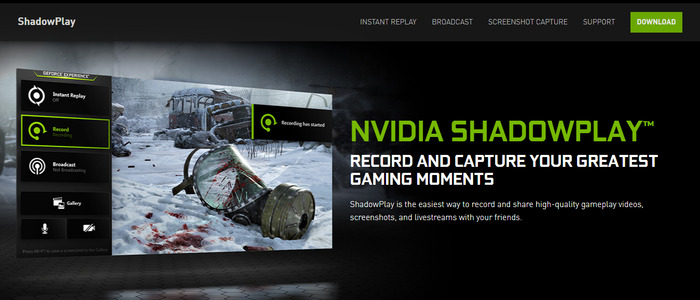
Ventajas:
- Permite a los usuarios grabar 4K HDR a 60 fps y 8K HDR a 30 fps
- Se pueden crear GIFs de 15 segundos utilizando los vídeos de ShadowPlay
- Sube los vídeos grabados a Facebook, Google o Weibo con un solo clic
Desventajas:
- ShadowPlay no puede funcionar sin una GPU que sea al menos de la serie GTX 600
Descargar gratis Grabador de pantalla de EaseUS
Descargar gratisGrabador de pantalla de EaseUS
Trustpilot Valoración 4,7
3. Bandicam
Compatibilidad: Windows
Bandicam es una herramienta excesivamente fiable de la empresa Bandisoft que puede grabar vídeos a 4K y ofrecer resultados de primera categoría. Este software de captura de pantalla 4K ya ha ganado los elogios de los jugadores, vloggers, entrenadores, y los vendedores de todo el mundo.
Además, también soporta grabar vídeo desde la webcam y la incorporación de las mismas a través del modo de PiP para una mejor personalización de su vídeo, por ende, es excelente para capturar instantáneas en formatos PNG, JPG y BMP.
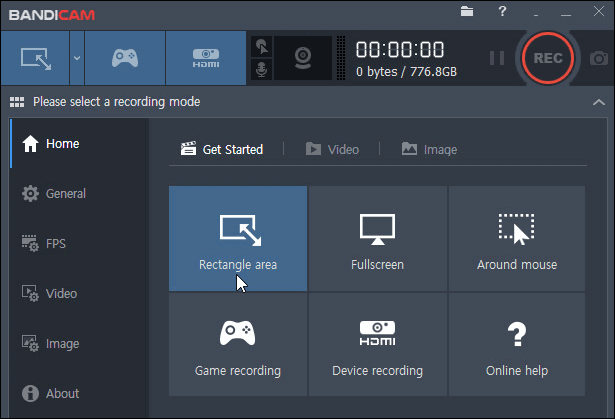
Ventajas:
- Grabación de juegos OpenGL/DirectX en resolución 4K
- Los usuarios pueden optimizar la calidad del vídeo 4K capturado
- Permite la captura de la pantalla durante 24 horas sin ninguna interrupción
- El tamaño de los archivos grabados no es muy voluminoso
Desventajas:
- Los ajustes de grabación de audio y vídeo pueden ser difíciles de recordar
Descargar gratis Grabador de pantalla de EaseUS
Descargar gratisGrabador de pantalla de EaseUS
Trustpilot Valoración 4,7
4. ShareX
Compatibilidad: Windows 7, 8.1 y 10
Si quieres descargar gratis grabador de pantalla 4K que vaya más allá de lo normal, entonces seguro que te gustará ShareX. Esta herramienta gratuita presenta a los usuarios una serie de opciones de captura de pantalla.
La función de captura automatizada ayuda a tomar capturas de pantalla a intervalos regulares, lo que es especialmente útil para registrar el lapso de tiempo de las actividades. Otro atributo importante de ShareX es su capacidad para cargar múltiples capturas de pantalla tomadas recientemente desde el portapapeles directamente.
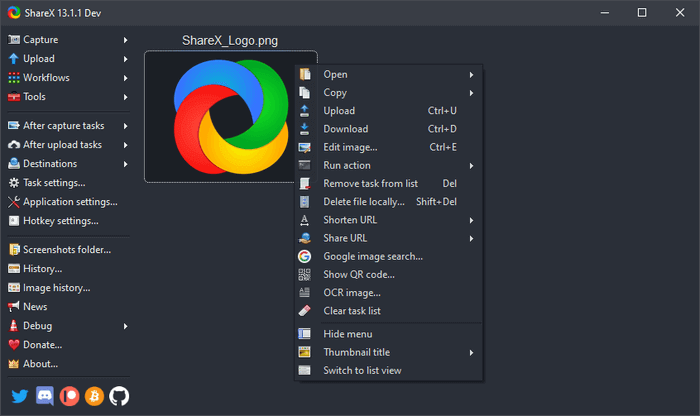
Ventajas:
- Permite la captura de toda la pantalla, una región particular, una ventana particular, la captura de desplazamiento, y muchos más
- La actividad en pantalla se puede grabar como un GIF
- Las grabaciones y capturas de pantalla se pueden compartir a través de los servicios en la nube e incluso en las redes sociales
Desventajas:
- No es apto para grabar juegos
Descargar gratis Grabador de pantalla de EaseUS
Descargar gratisGrabador de pantalla de EaseUS
Trustpilot Valoración 4,7
5. OBS Studio
Compatibilidad: Windows y Mac
Si estás tratando de encontrar un grabador de pantalla de código abierto que se pueda descargar de forma gratuita, no busques más que OBS Studio. Este grabador de pantalla de alta calidad puede grabar todo, desde chats de vídeo hasta videojuegos, cámaras web, tarjetas de captura, ventanas del navegador y mucho más.
Además, su mezclador de audio incorporado ayuda a reducir el ruido de fondo con los filtros por fuente para que puedas disfrutar de un audio cristalino. Sin embargo, su interfaz es considerablemente complicada y puede que necesites algo de tiempo para dominar este software.

Ventajas:
- Mejora la calidad del vídeo con sus filtros incorporados
- Los usuarios pueden añadir imágenes y texto en sus capturas de vídeo en directo
- Las retransmisiones de los juegos pueden ser transmitidas a YouTube, Twitch, etc.
Desventajas:
- No es compatible con la grabación de superposición en el juego
Descargar gratis Grabador de pantalla de EaseUS
Descargar gratisGrabador de pantalla de EaseUS
Trustpilot Valoración 4,7
6. Snagit
Compatibilidad: Windows y Mac
Puedes aplicar una gran variedad de opciones de edición y personalización con esta potente aplicación de grabación de pantalla 4K, Snagit, que es ideal para las personas que suelen crear revisiones de sitios web o de software y tutoriales de vídeo.
Snagit también te permite añadir efectos notables para mejorar tus imágenes o vídeos grabados. También es posible recortar las grabaciones según tus preferencias y convertir tus vídeos en GIF animados. Snagit también es útil para extraer el texto de un archivo o captura de pantalla para pegarlo fácilmente en otros documentos y hacer ediciones rápidas.
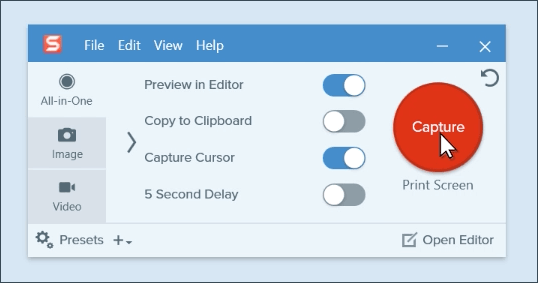
Ventajas:
- Comparte vídeos directamente con diferentes programas de procesamiento de textos, servicios en la nube y plataformas de redes sociales
- Crea un GIF o un vídeo de instrucciones dibujando sobre una serie de capturas de pantalla
- La función "Favoritos" reúne todas sus valiosas herramientas bajo un mismo paraguas
Desventajas:
- Es una herramienta bastante costosa
Descargar gratis Grabador de pantalla de EaseUS
Descargar gratisGrabador de pantalla de EaseUS
Trustpilot Valoración 4,7
7. Movavi Screen Recorder
Compatibilidad: Windows y Mac
Este capturador de pantalla 4K fácil de usar puede ayudarle a grabar todo, desde vídeos a seminarios web, chats de vídeo de Skype, películas y series de televisión en alta calidad. Incluso puedes crear clips completos como tutoriales, contenido de videoblog y muchos más con su módulo de video incorporado. Si quieres saber cómo grabar una reunión en Zoom, también puedes encontrar soluciones dentro de este programa.
Además, te ofrece diferentes opciones de audio para que puedas grabar la pantalla con los sonidos del sistema, conectar el micrófono o añadir un comentario de voz. Esta grabadora de vídeo 4K puede ayudarte a capturar la pantalla incluso cuando estás fuera, una vez que programes las grabaciones con antelación.
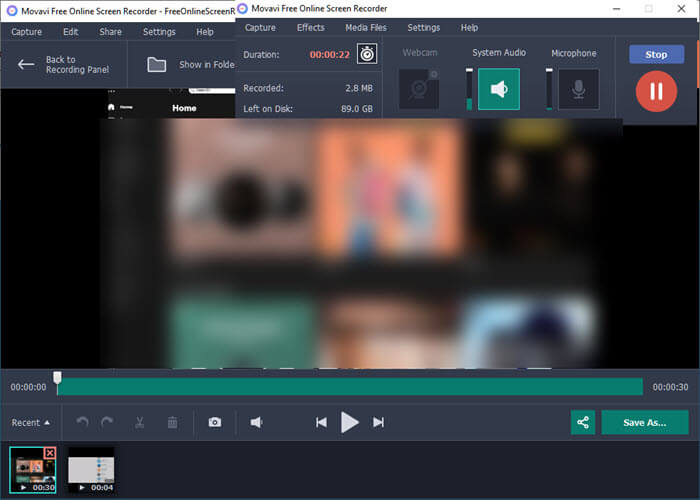
Ventajas:
- Los usuarios pueden grabar a pantalla completa u optar por una captura personalizada
- Puedes producir un metraje perfecto al capturar vídeos Full HD a 60 fps
- Los resultados se pueden compartir fácilmente a través de los canales de las redes sociales
Desventajas:
- Es una solución costosa
Descargar gratis Grabador de pantalla de EaseUS
Descargar gratisGrabador de pantalla de EaseUS
Trustpilot Valoración 4,7
8. Camtasia
Compatibilidad: Windows y Mac
Camtasia es un editor profesional de capturas de pantalla y vídeo en 4K, que viene con plantillas preconstruidas para reducir el tiempo de edición. Una sencilla interfaz de arrastrar y soltar permite añadir, eliminar, recortar o mover secciones de audio y vídeo.
Este software también te permite grabar toda la pantalla, una región, dimensiones específicas o una aplicación. Incluso puedes importar archivos de audio, vídeo e imagen desde tu ordenador o la nube, o cualquier otro dispositivo externo para incluirlos directamente en tus grabaciones.
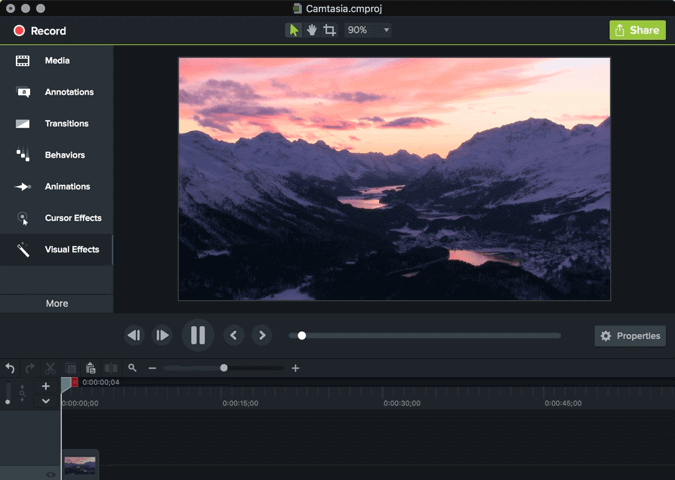
Ventajas
- Los cuestionarios interactivos contribuyen a aumentar el nivel de compromiso de los usuarios
- Puedes seleccionar fácilmente una variedad de música y efectos de sonido desde su exhaustiva biblioteca incorporada
- Los magníficos efectos de animación, como las transiciones y las anotaciones, ayudan a que los vídeos finales tengan un aspecto más profesional
- Puedes grabar desde las videollamadas, el navegador, el escritorio y mucho más
Desventajas:
- Puede resultar un poco intimidante para los usuarios aficionados
Descargar gratis Grabador de pantalla de EaseUS
Descargar gratisGrabador de pantalla de EaseUS
Trustpilot Valoración 4,7
9. QuickTime Player
Compatibilidad: Mac
Hay un capturador de pantalla 4K incorporado en tu Mac, y es QuickTime Player. Viene cargado con una plétora de características y una de ellas es la grabación de pantalla. Por lo tanto, puedes confiar en este software fácil de usar para capturar toda la pantalla del ordenador o una parte particular moviendo el cursor a la ubicación especificada.
Funciones como el "Programador de Tareas" y el "Seguimiento de la Grabación" aportan un mayor ahorro de tiempo, ya que puedes concentrarte en aspectos más importantes mientras el programa se encarga de todas las capturas de pantalla de forma automática.
Descargar gratis Grabador de pantalla de EaseUS
Descargar gratisGrabador de pantalla de EaseUS
Trustpilot Valoración 4,7
Ventajas:
- El vídeo puedes cargarlos en redes sociales como Facebook, YouTube y Vimeo
- Tiene una interfaz sencilla y limpia que gusta a usuarios de todos los niveles de experiencia
- Soporta la transmisión de contenidos en directo
- La herramienta de anotación integrada añade un toque profesional a las grabaciones
Desventajas:
- Herramientas básicas de grabación y edición
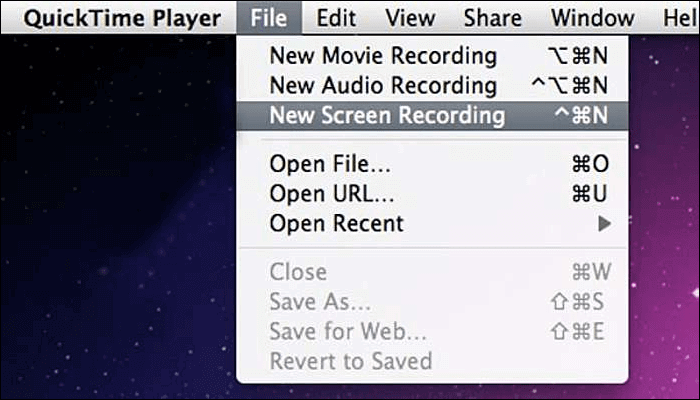
Conclusión
En esta página, hemos hablado de 9 excelentes programas de grabación de pantalla 4K, ¿ cuál prefieres? No importa lo que elijas, asegúrate de seleccionar el que cumpla con tus necesidades.
Si no puedes decidirte por cuál es el mejor, puedes probar EaseUS RecExperts. Ya sea que quieras crear presentaciones interactivas, demostrar cualquier actividad de la computadora, o crear un diagrama de flujo de consejos y trucos, este software para capturar la pantalla puede permitirte hacer todo eso en resolución 4K UHD.
Descargar gratis Grabador de pantalla de EaseUS
Descargar gratisGrabador de pantalla de EaseUS
Trustpilot Valoración 4,7
Preguntas frecuentes sobre el grabador de pantalla 4K
1. ¿Se puede grabar la pantalla en 4K?
Sí, la grabación de pantalla se puede hacer en resolución 4K solamente si tienes un software de grabación de pantalla 4K como OBS Studio, EaseUS RecExperts, Movavi Screen Recorder, etc.
2. ¿Necesitas un monitor 4K para grabar en 4K?
Sí, es posible. Pero no se puede asegurar la calidad. La mejor y más fácil manera de grabar contenidos en 4K es hacerlo en una pantalla que tenga 4K como resolución nativa.
3. ¿Cómo puedo grabar en 4K?
4K es cuatro veces la resolución de 1080p y ofrece una calidad de vídeo fantástica desde la pantalla. Ten en cuenta que, dependiendo de tu dispositivo, hay distintos niveles de compatibilidad con el 4K.
4. ¿Se puede grabar 4K en un monitor de 1080p?
El método que uses para realizar la captura necesita tener acceso a una alimentación real de 4K antes de ser escalada.
Algunos programas pueden hacerlo si renderizan y generan la grabación por sí mismos, pero prácticamente los videojuegos no están diseñados para hacerlo. Por ejemplo, algo como 3D Studio Max podría generar un vídeo de 4K en un monitor de 1080p.
Sobre el autor
Con un interés en la redacción y la tecnología informática, Luna eligió trabajar como editora en EaseUS. Es una profesional de la recuperación de datos, restauración, copia de seguridad y grabación de pantalla. Luna seguirá escribiendo y ayudándole a la gente a solucionar sus problemas.
Artículos Relacionados
-
[Como anfitrión u oyente] Cómo grabar espacios en Twitter
![Luis]() Luis
2025/07/18
Luis
2025/07/18 -
7 Mejores Grabadores de Pantalla Portable Gratuitos para Windows/Mac
![Pedro]() Pedro
2026/01/14
Pedro
2026/01/14
-
Cómo grabar OmeTV con audio [PC&Teléfono]
![Luis]() Luis
2025/08/01
Luis
2025/08/01 -
Los 10 mejores reproductores de vídeo VR en Windows
![Luna]() Luna
2025/07/18
Luna
2025/07/18